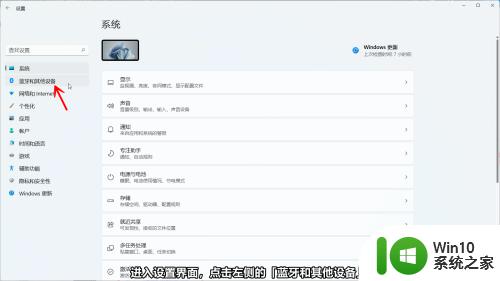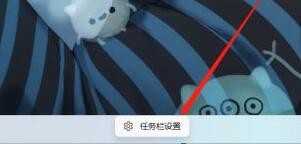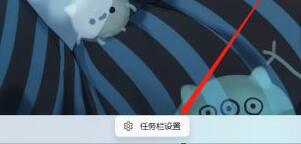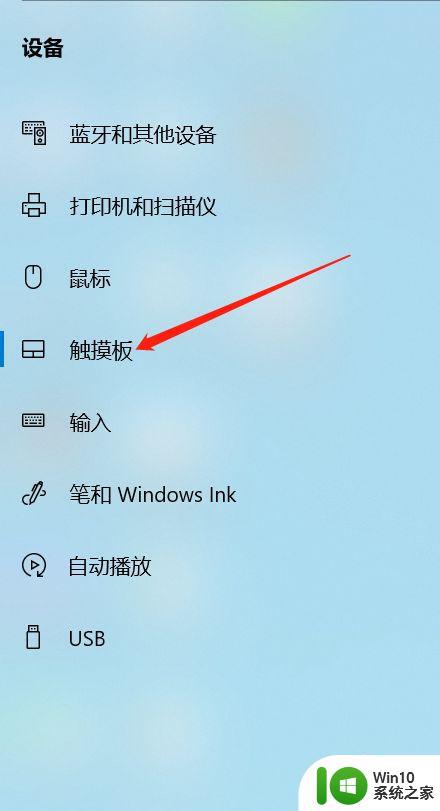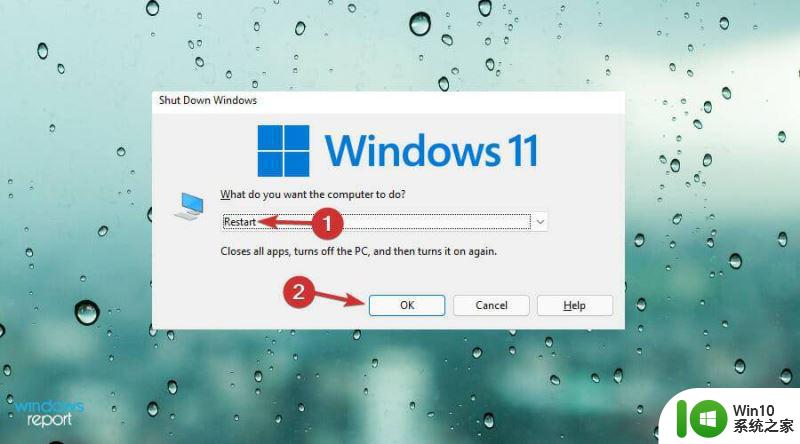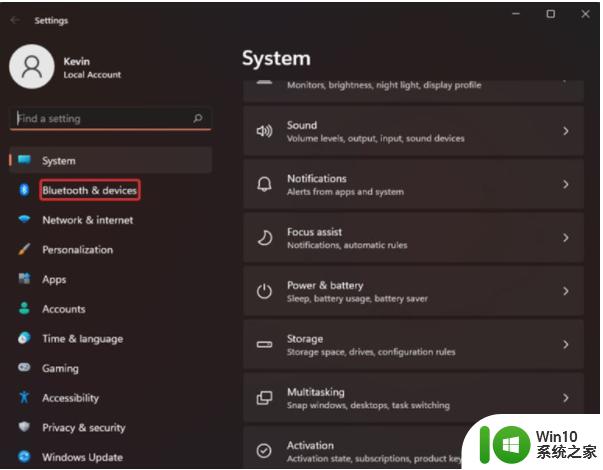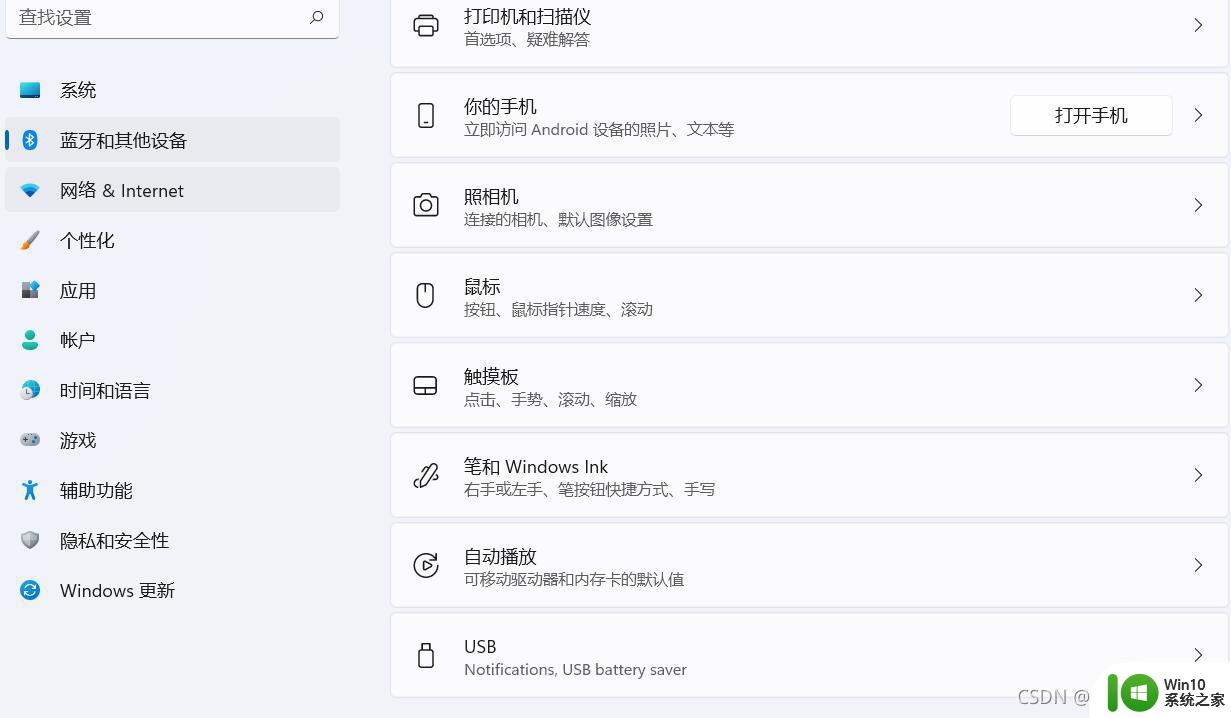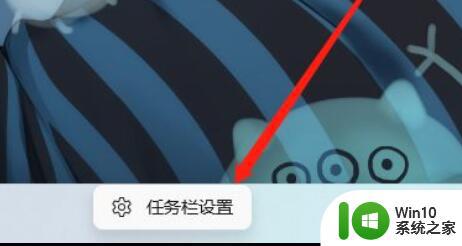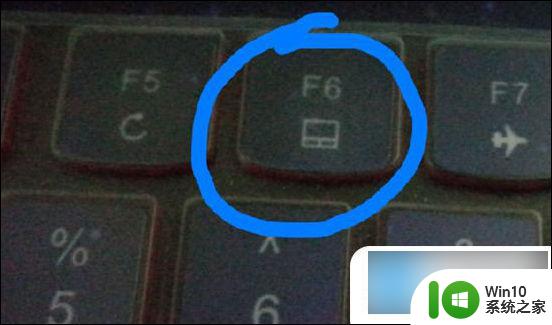win11怎么关闭触摸板 Win11怎么禁用触摸板
更新时间:2023-08-17 14:35:29作者:jiang
win11怎么关闭触摸板,Win11是微软最新发布的操作系统,除了许多令人期待的新功能和改进,其中一个重要的特性就是触摸板的使用,对于一些用户来说,触摸板可能会在使用过程中带来一些麻烦。对于那些对触摸板不感兴趣或更喜欢使用外部鼠标的用户来说,Win11又该如何关闭或禁用触摸板呢?在本文中我们将为您提供两种简单有效的方法,帮助您在Win11系统中关闭或禁用触摸板,让您的使用体验更加顺畅。
解决方法:
1、首先打开任务栏设置后,在左侧找到蓝牙和其他设备。
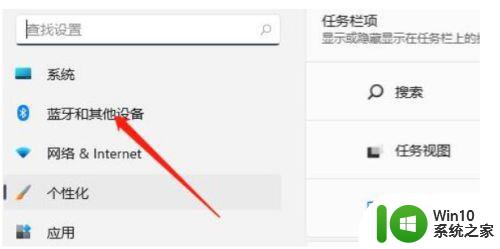
2、接着在右侧就能看到触摸板设置。
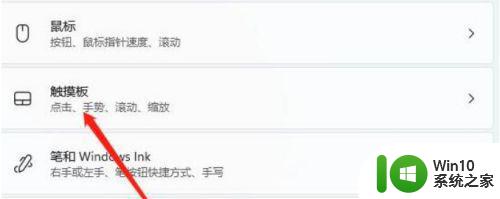
3、展开后,在相关设置下方选择更多触摸板设置。
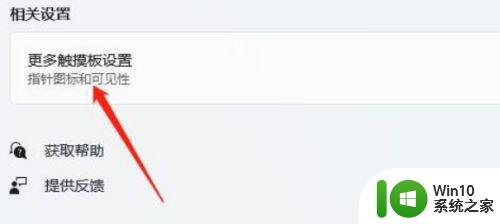
4、最后勾选插入外置usb指向装置时禁用,再点击确定即可。
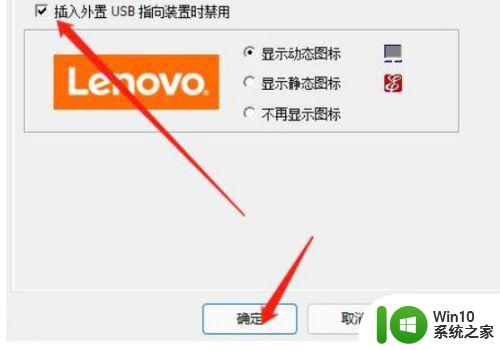
以上是如何关闭Win11触摸板的全部内容,如果您遇到相同的问题,请参考本文中介绍的步骤进行修复,希望这些步骤能对您有所帮助。